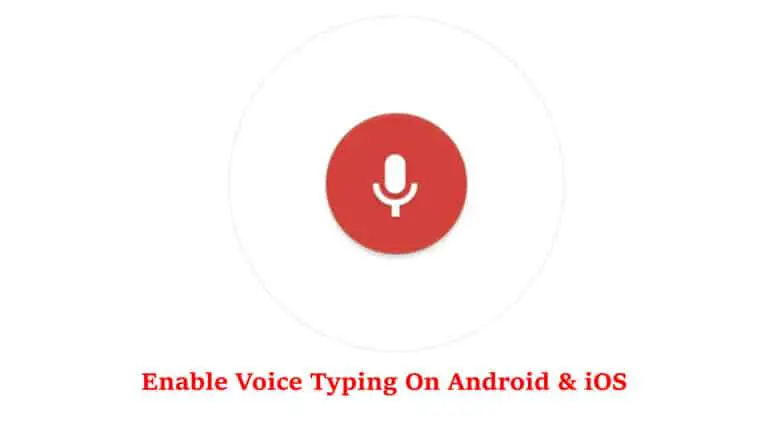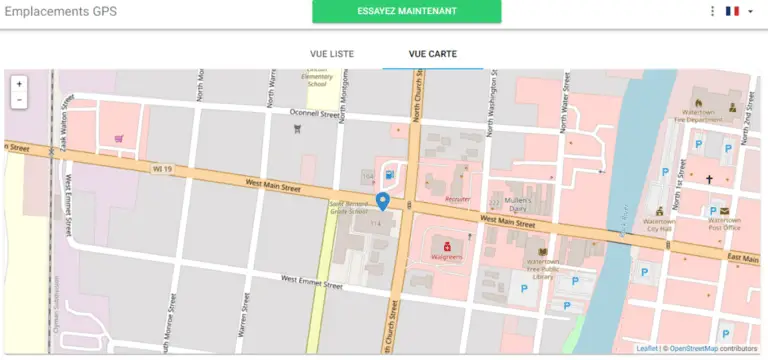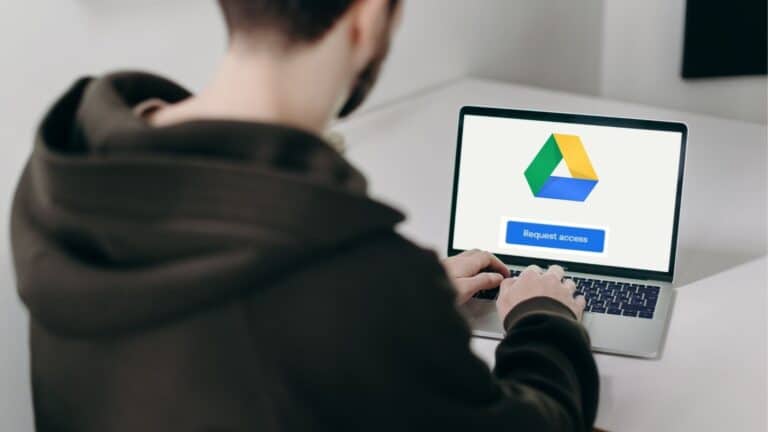دليل IOS 14: إليك كيفية تغيير الرموز على جهاز iPhone الخاص بك
إليك كيفية تخصيص iOS 14 وكيفية تغيير أيقونات التطبيق على جهاز iPhone الخاص بك.
تخصيص أيقونات iOS 14
الخطوة # 1 - حدد موقع تطبيق الاختصارات
أولاً ، حدد موقع تطبيق الاختصارات وافتحه. إذا لم يكن موجودًا على شاشتك الرئيسية ، فمن المحتمل أنك أرسلته إلى App Library Purgatory. اسحب لأسفل على شاشتك الرئيسية وابحث عن "الاختصارات".
![]()
الخطوة # 2 - أنشئ اختصارًا
نحتاج إلى إنشاء اختصار جديد ، لذا انقر بسرعة على رمز "+" في الزاوية اليمنى العليا من تطبيق Shortcuts.
![]()
الخطوة # 3 - قم بتسمية الاختصار الخاص بك
سيُطلب منك إنشاء اختصار جديد. سمها كما تحب ، أو لا تسمها على الإطلاق ، لسنا رئيسك في العمل. الشيء المهم هنا هو الضغط على الزر "إضافة إجراء".
![]()
الخطوة # 4 - أضف إجراءً
![]()
الخطوة # 5 - حدد تطبيقًا لتخصيصه
نحتاج الآن إلى تحديد التطبيق الذي نريد تخصيصه. اضغط على نص "اختر" الباهت في مربع حوار البرنامج النصي.
![]()
![]()
الخطوة # 6 - أدخل واجهة التخصيص
الآن هل ترى زر الفقاعة هذا على يمين اسم الاختصار؟ مظهره لا يوحي بذلك ، لكنه المسؤول عن إضفاء الطابع الشخصي على الاختصار المذكور. نظرًا لأننا نريد حقًا القيام بذلك ، يجب عليك النقر فوقه للمتابعة.
![]()
الخطوة 7 - تحضير التطبيق الخاص بك للتخصيص
سيتم تقديمك مع خيارات التخصيص للاختصار الذي أنشأناه للتو. الشخص الذي تحتاج إلى النقر عليه هو "إضافة إلى الشاشة الرئيسية".
![]()
الخطوة # 8 - تخصيص رمز التطبيق الجديد الخاص بك
الآن هل ترى قسم "اسم الشاشة الرئيسية والرمز"؟ إنه يحدد اسم ومظهر رمز التطبيق الجديد اللامع. انقر فوق الرمز لتحديد رمز جديد من ألبوم الكاميرا أو التقط رمزًا مخصصًا بالكاميرا.
![]()
الآن ، أين يمكنني العثور على الرموز المناسبة؟ حسنًا ، محرك البحث المفضل لديك هو صديقك ، فقط تأكد من استخدام صورة بدقة عالية للحصول على أفضل النتائج.
![]()
الخطوة # 9 - استمتع برمز iOS 14 المخصص الخاص بك
بعد تحميل رمز التطبيق الجديد المطلوب وتحديد اسم مخصص للرمز الخاص بك ، اضغط على "إضافة" في الزاوية اليمنى العليا ... وستكون جاهزًا للانطلاق!
![]()
سيظهر الاختصار الجديد على شاشتك الرئيسية وسيعمل كما هو متوقع ، ولكن مع جانب سلبي لا مفر منه: الضغط على الاختصار سيؤدي أولاً إلى تشغيل تطبيق Shortcuts لفترة وجيزة لمدة نصف ثانية تقريبًا ، ثم يأخذك إلى الوجهة التي تريدها. إنه ملل لا يمكن تجاوزه الآن ، لذا تخلص منه.
![]()
إليك كيفية تغيير أيقونات التطبيق في iOS 14.